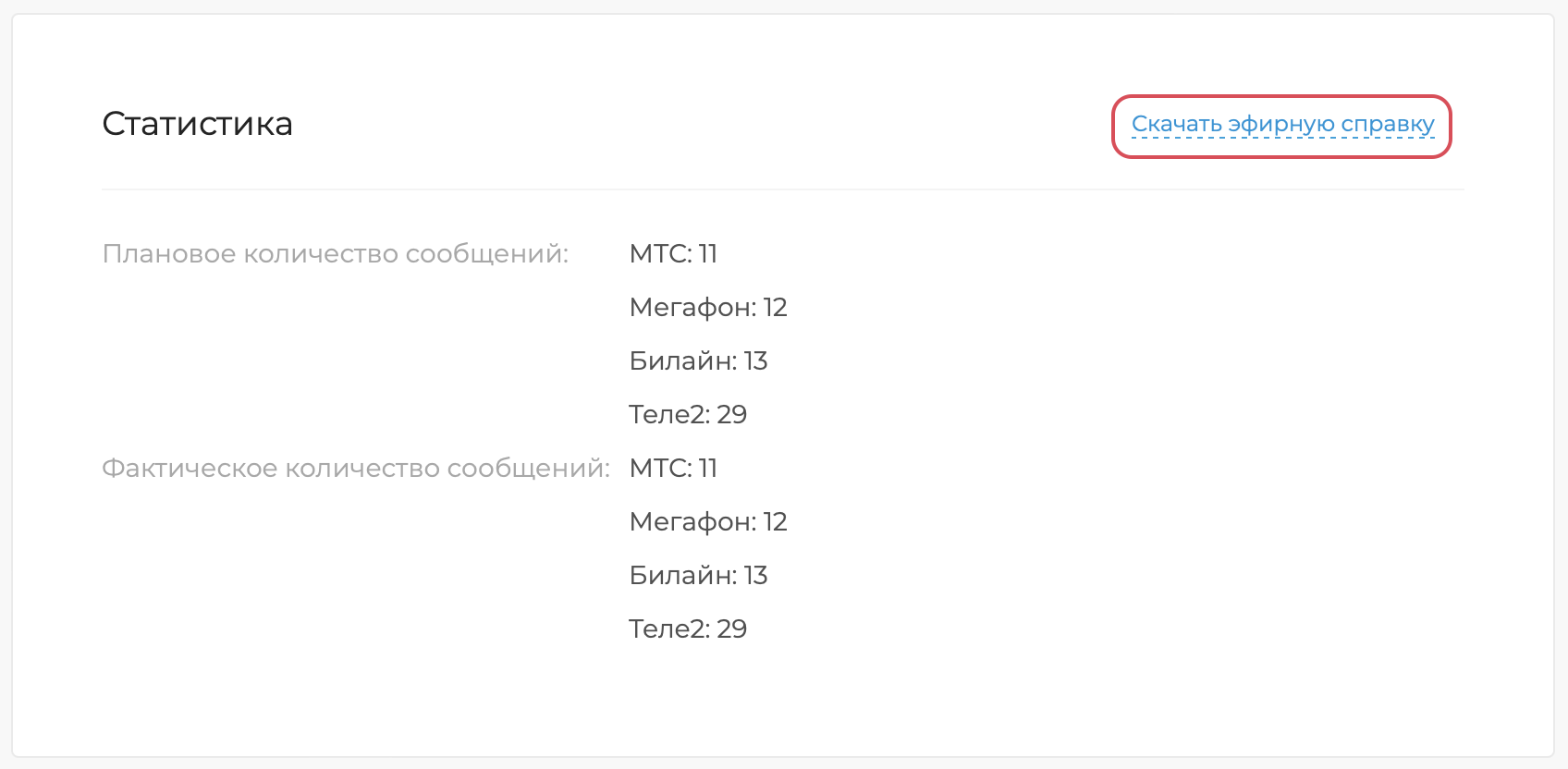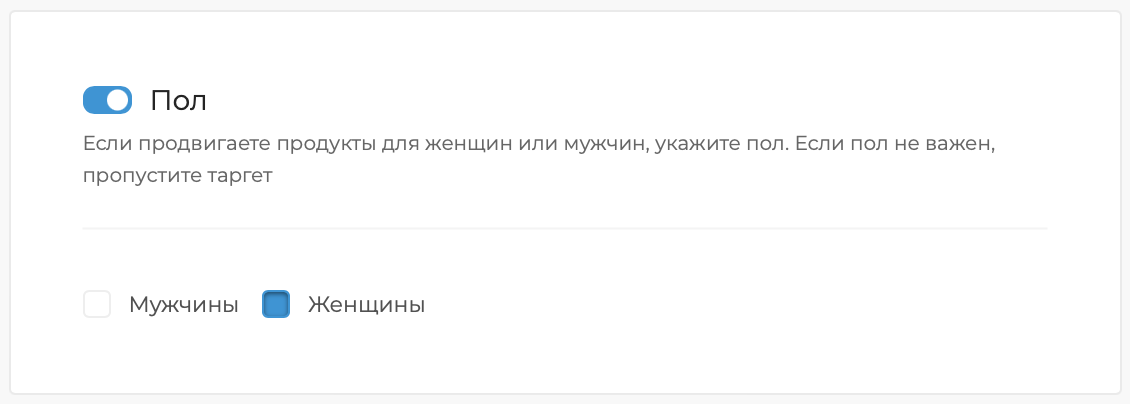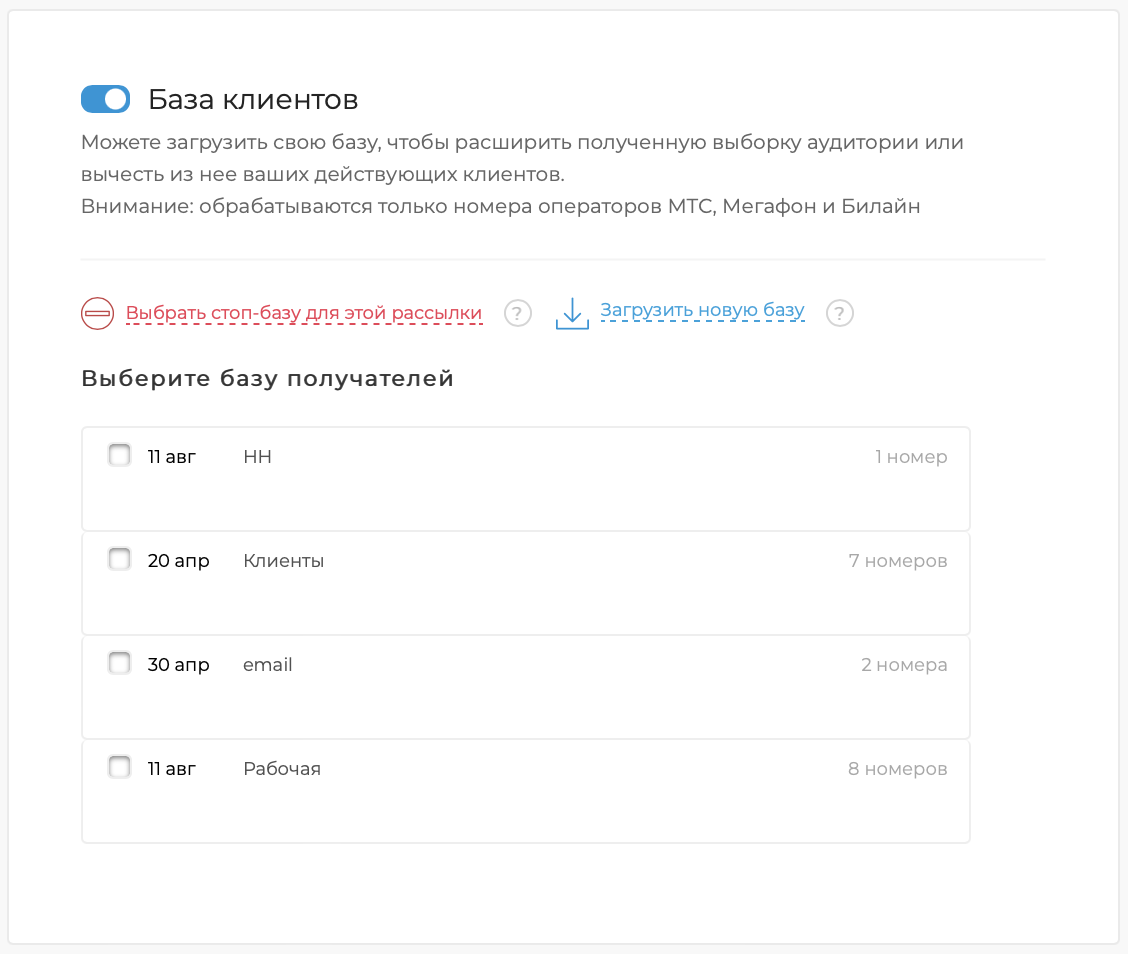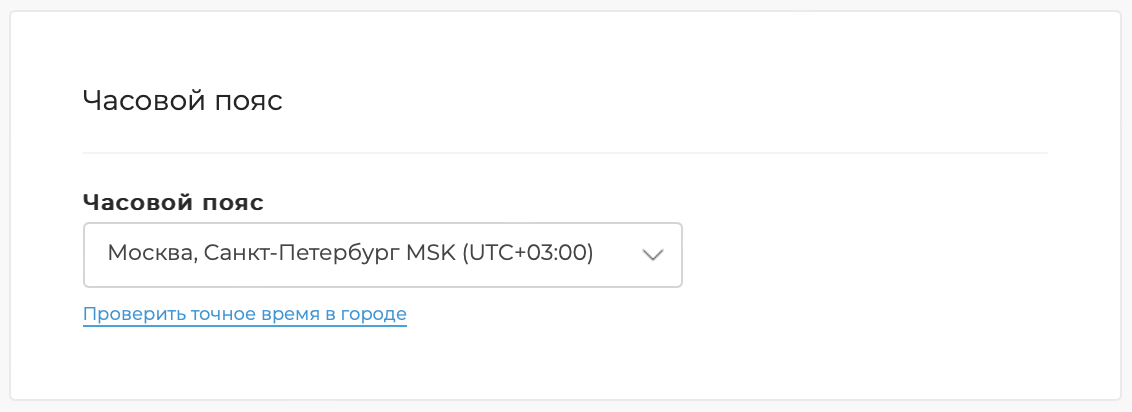Создание таргетированной рассылки¶
В личном кабинете вы можете создать таргетированную рассылку СМС или ММС.
Чтобы настроить рассылку ММС, прикрепите к сообщению изображение. Рассылка ММС доступна только абонентам операторов Мегафон и МТС, другие операторы работают только с СМС.
Для параметров «Посещенные веб-сайты», «Имена отправителя SMS» и «Категории звонков» доступна опция «Триггерная отправка». Если опция включена, сообщение будет отправлено абоненту после осуществления действия, соответствующего параметру.
В случае использования клиентом постоплатной схемы взаиморасчетов доступное количество сообщений для отправки рассчитывается исходя из бюджета на рассылку в 2 млн.
Чтобы создать таргетированную рассылку, перейдите в раздел «Target-SMS» и нажмите «Создать рассылку» справа вверху.
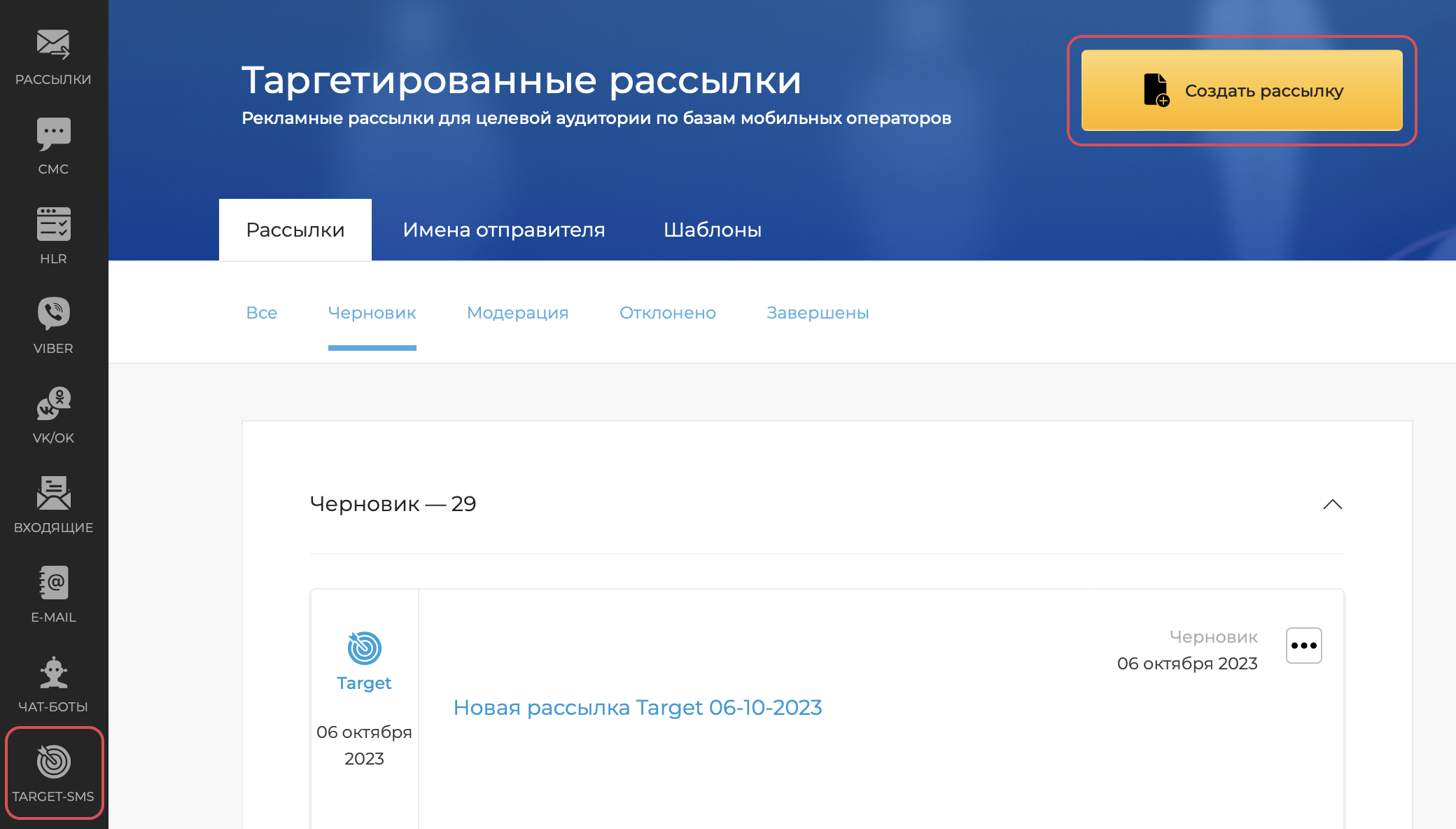
Далее вы сможете задать целевую аудиторию, ввести текст сообщения, настроить параметры и объем рассылки.
Шаблоны сообщений¶
При создании сообщения вы можете использовать шаблоны текстов, предварительно согласованных с операторами, или ваши личные шаблоны. Для работы с шаблонами сообщений перейдите во вкладку «Шаблоны».
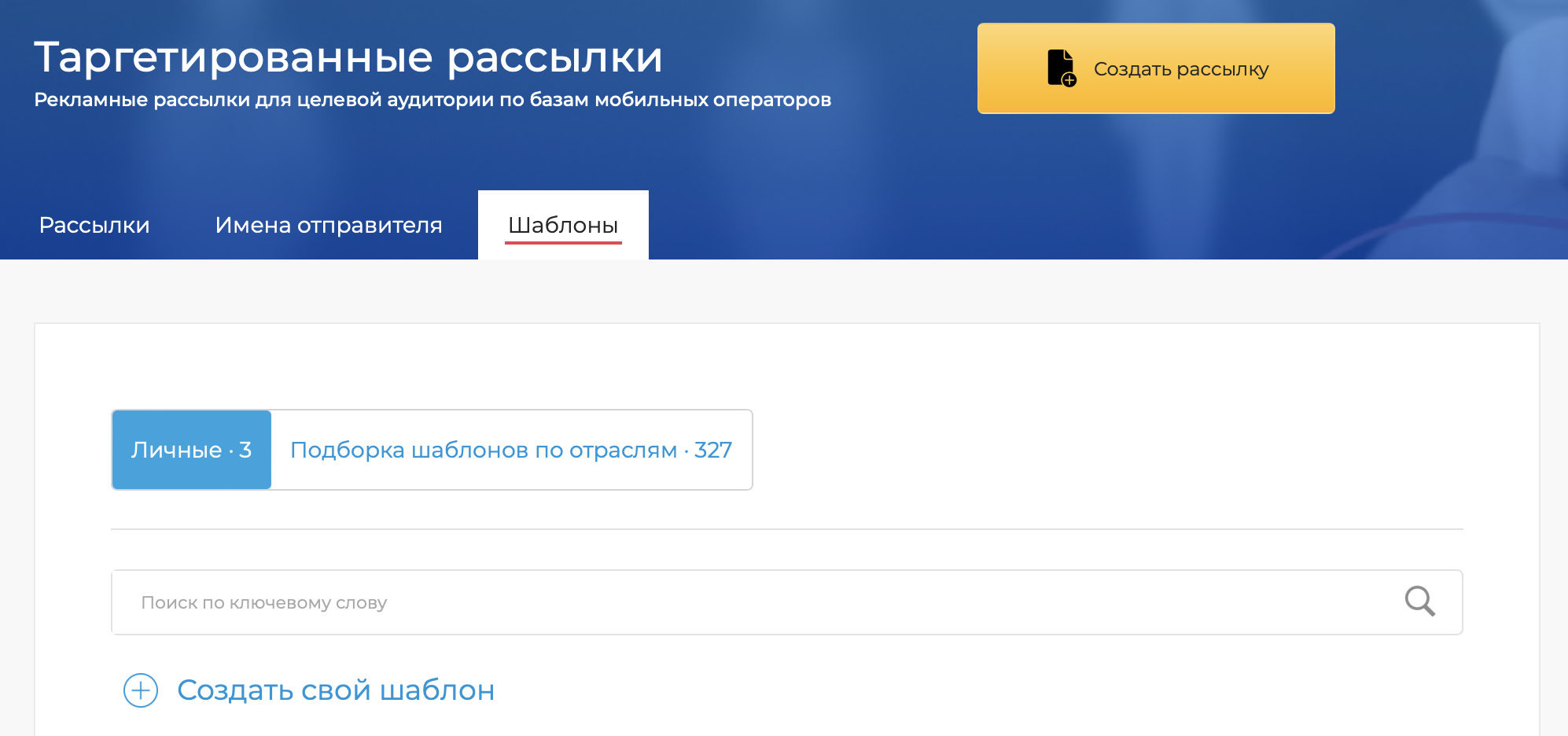
Подраздел «Подборка шаблонов по отраслям» содержит список шаблонов, предварительно согласованных с операторами. Для быстрого доступа вы можете добавить шаблон в подраздел «Личные», нажав на флажок возле него.
Также подраздел «Личные» содержит созданные вами шаблоны сообщений. Чтобы создать шаблон сообщения, нажмите «Создать свой шаблон», в появившемся окне введите текст сообщения и нажмите «Сохранить».
Вы можете отредактировать любой шаблон сообщения в подразделе «Личные». Вызовите контекстное меню и выберите пункт «Редактировать текст». В появившемся окне измените текст и сохраните для дальнейшего использования в рассылках.
Регистрация имени отправителя¶
Для быстрого старта и знакомства с работой сервиса доступны общие имена отправителя:
- Brandinfo для рассылок абонентам оператора Билайн.
- Partner для рассылок абонентам оператора Мегафон.
- Promo для рассылок абонентам оператора МТС.
Вы сможете отправлять сообщения от своего имени после прохождения процедуры регистрации.
Для регистрации имени отправителя должен быть заключен договор. Для заключения договора обратитесь к менеджеру.
Имя отправителя может быть зарегистрировано как на основном логине, так и на подлогине.
Для регистрации имени отправителя перейдите на вкладку «Имена отправителя» и нажмите «Запросить новое имя».

Заполните форму:
- Выберите одного или нескольких операторов получателей рассылки.
- Введите имя отправителя. Рекомендуется выбрать имя, соответствующее наименованию компании, сайту или названию магазина и не содержащее обобщения (например Info, Taxi, Universitet). Для имени отправителя можно использовать от трёх до одиннадцати символов, включая латиницу, цифры и знаки
-,.и_. - Выберите вид вашей деятельности.
- Выберите операторов, для которых имя отправителя будет продляться автоматически.
- Укажите ваши реквизиты.
- Загрузите согласие на осуществление рассылки и документ, подтверждающий использование нейминга:
- При совпадении наименования товарного знака выбранному неймингу — свидетельство о регистрации товарного знака/марки, лицензионный договор, договор франшизы или подобный.
- При совпадении названия юридического лица с выбранным неймингом — свидетельство о регистрации юр.лица или свидетельство о регистрации ИНН.
- При соответствии домена сайта выбранному неймингу — документ, подтверждающий право на данный сайт от регистратора доменов, наличие информации о клиенте на сайте или подобный.
- При соответствии нейминга ФИО руководителя — копия приказа о назначении руководителя или выписка из ЕГРЮЛ, где указан руководитель организации.
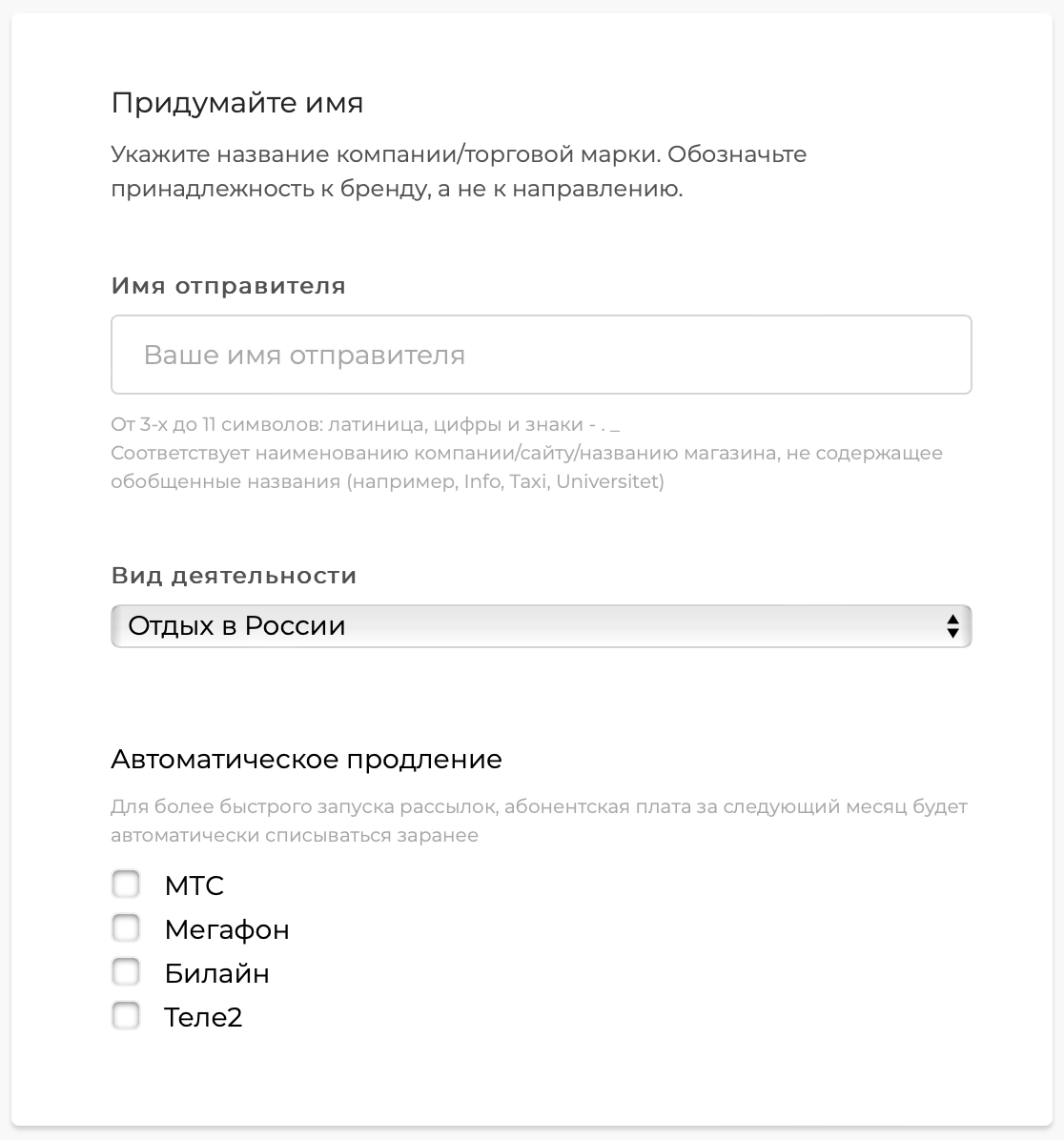
Регистрация имени отправителя занимает от одного до двух рабочих дней.
Информация об именах отправителя отображается во вкладке «Имена отправителя».
Если имя одобрено хотя бы одним из операторов, отображается общий статус имени «Одобрено». Для операторов, отклонивших заявку, устанавливается статус «Подать на регистрацию».
Если опция «Автопродление» не была включена или если на балансе клиента недостаточно средств для списания абонентской платы (при включеной опции «Автопродление») при наступлении нового календарного месяца статус имени по конкретному оператору автоматически меняется с «Одобрено» на «Подать на регистрацию».
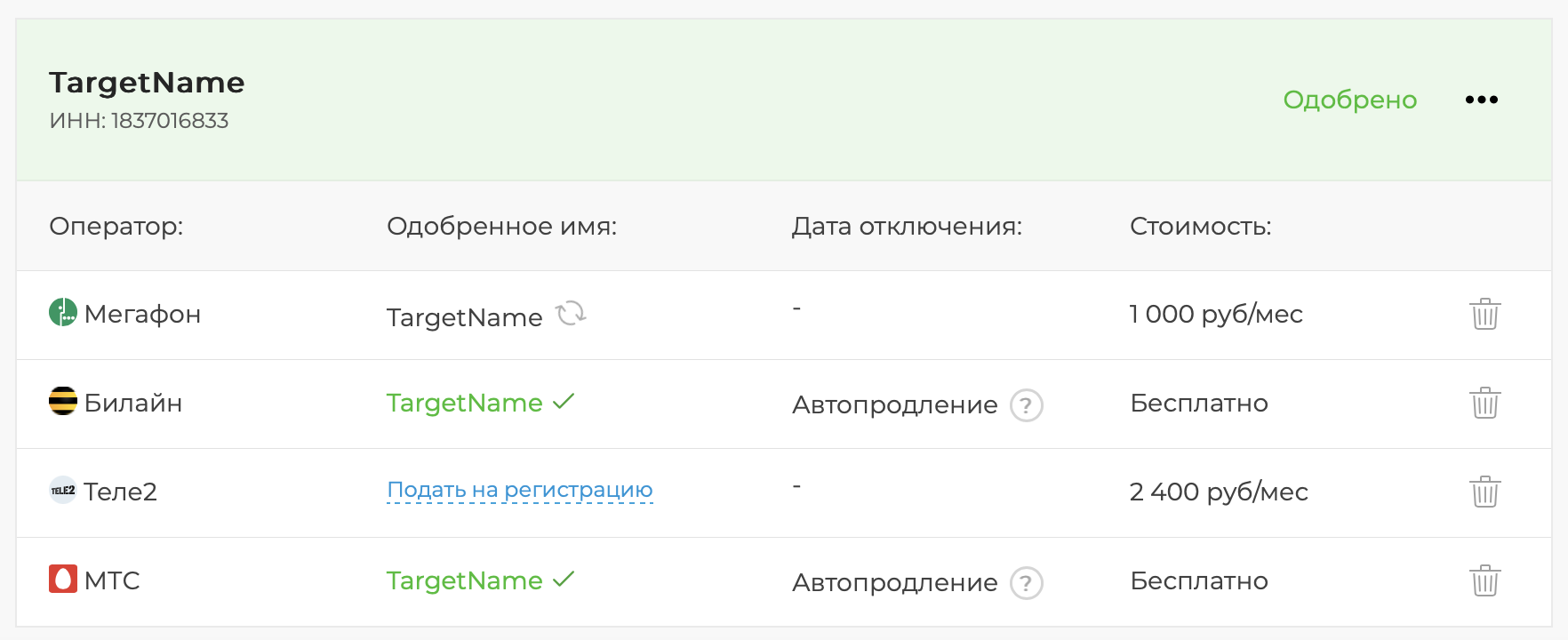
Если имя не одобрено ни одним из операторов, отображается общий статус имени «Отклонено». Для каждого из операторов указана причина отказа.
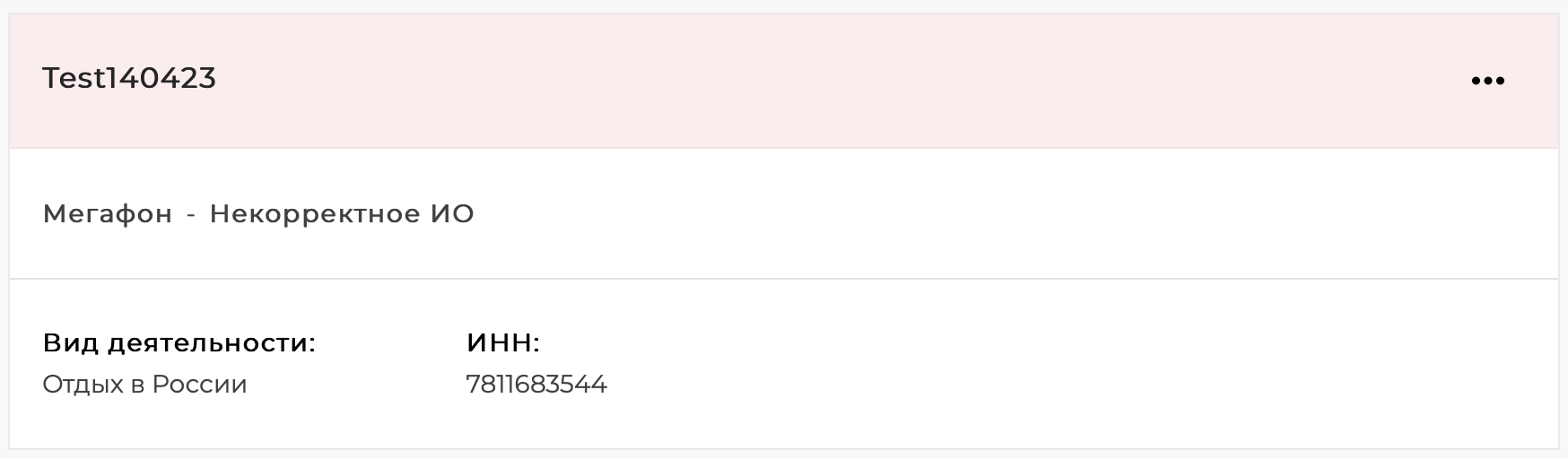
За использование имени отправителя списывается ежемесячная абонентская плата. Списание за имя отправителя, оформленное на подлогин, происходит с баланса основного логина.
Название рассылки¶
Укажите название для вашей рассылки. Название будет видно только вам. Введите любое удобное имя, по которому в дальнейшем вы сможете легко идентифицировать рассылку в общем списке.
Подбор целевой аудитории¶
Опишите вашу целевую аудиторию, настраивая необходимые параметры.
Приблизительное количество абонентов, соответствующих заданным параметрам, отображается в окне справа. Охват аудитории рассчитывается с учетом таких параметров, как возраст, пол, регион, город. По прочим параметрам расчет осуществляется только после сбора аудитории ввиду высокой динамики изменения состава аудитории по ним.
От выбранных вами параметров зависит цена каждого сообщения и итоговая стоимость рассылки.
После выбора оператора вы сможете отслеживать изменения стоимости одного сообщения СМС и ММС-рассылки в зависимости от выбранных параметров для каждого из выбранных операторов в нижней части экрана.

После выбора параметров целевой аудитории нажмите на кнопку «Запросить выборку». При успешном создании запроса на формирование выборки вы получите уведомление в личном кабинете.
Сбор аудитории может занять до трёх рабочих дней. После завершения сбора аудитории уведомление о готовности выборки поступит на email.
Стоимость каждого параметра различна для каждого оператора.
Оператор¶
Выберите одного или нескольких операторов получателей рассылки.
Для каждого из операторов вы увидите статусы ваших имен отправителя: нет имени, на согласовании, одобрено или отклонено.
В отсутствие одобренного имени отправителя запуск рассылки невозможен.
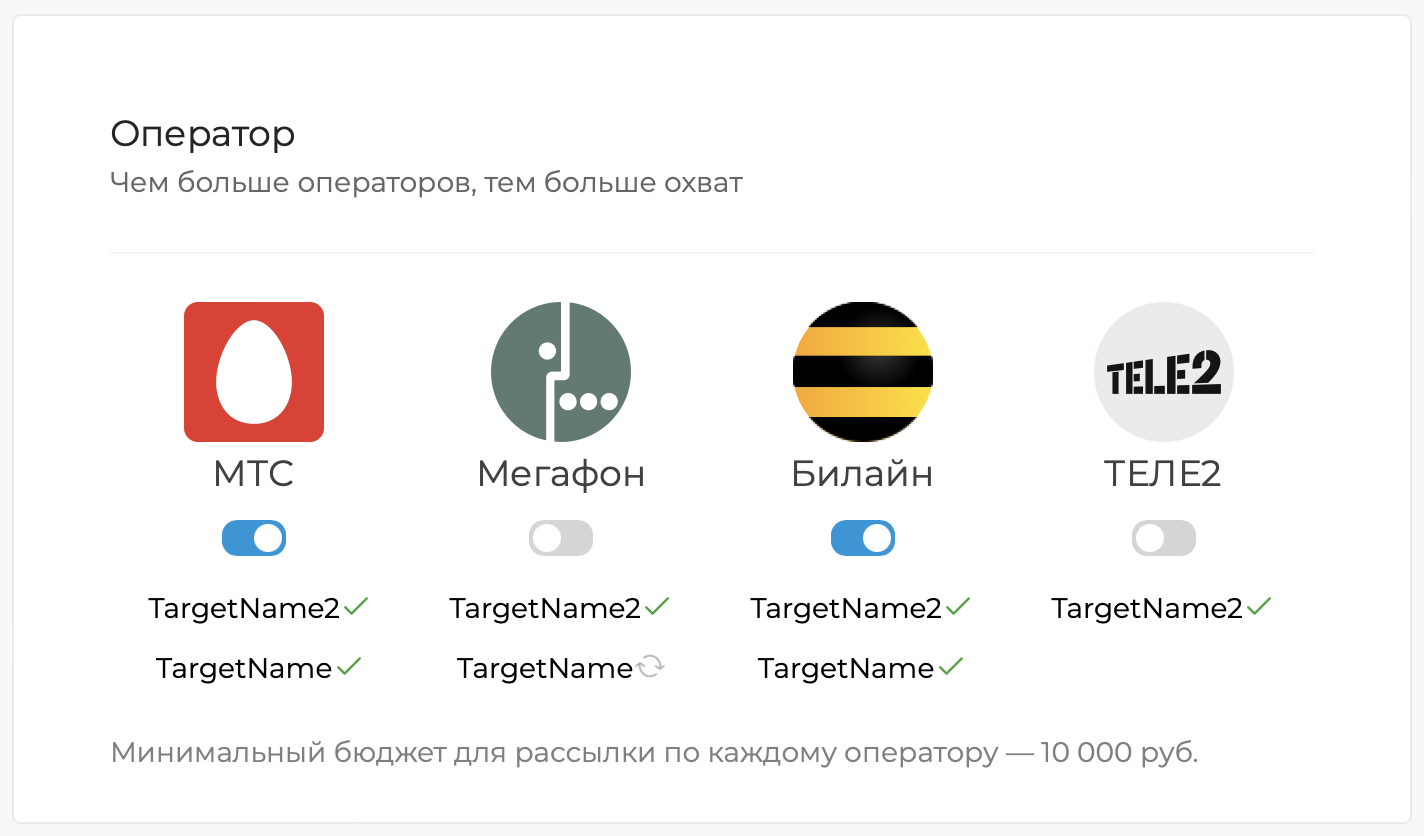
Вы сможете исключить одного или нескольких операторов перед отправкой рассылки на модерацию.
Город и регион¶
Для рассылки сообщений абонентам, находящимся в последнее время в определенном городе или регионе, выберите параметр «Город и регион».
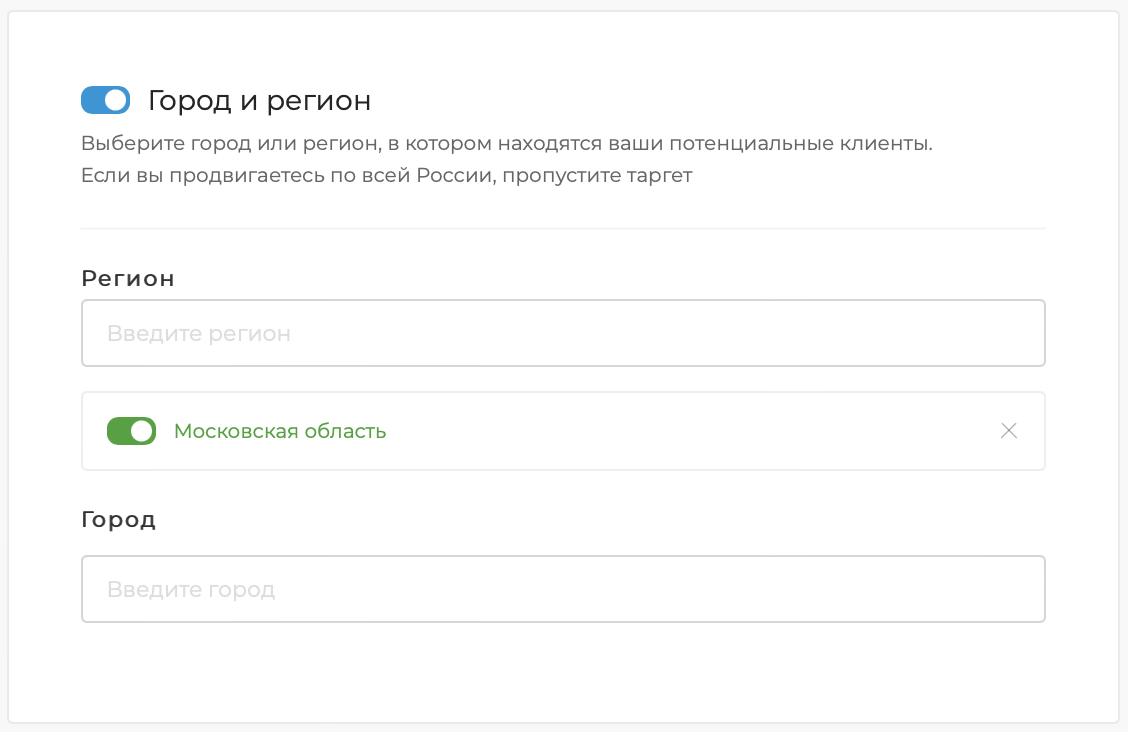
Вы можете задать одно или несколько значений. Начните ввод и выберите желаемое значение из выпадающего списка.
Возраст¶
Для указания возрастных границ вашей целевой аудитории воспользуйтесь параметром «Возраст». Выберите минимальный и максимальный возраст абонента.
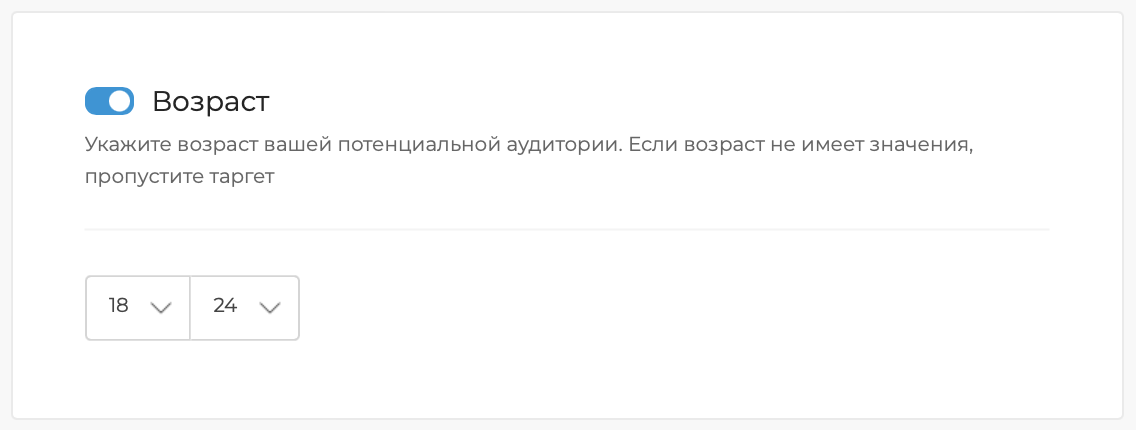
Геолокация рассылки¶
Для указания более точной геолокации получателей выберите параметр «Геолокация рассылки».
Вы можете выбрать один из типов геолокации:
- Абонент регулярно бывает в гео-зоне.
- Абонент окажется в гео-зоне в момент рассылки.
Для первого типа вы можете указать подробности нахождения абонента в гео-зоне:
- Работа — абонент находится в выбранной гео-зоне в рабочее время.
- Проживание — абонент находится в выбранной гео-зоне в нерабочее время.
- Работа и проживание — абонент чаще всего находится в выбранной гео-зоне.
Геолокация рассылки может быть отмечена на карте либо указана вручную.
На карте геолокация отмечается в виде круга (радиуса). Для указания зоны на карте выберите иконку в левом верхнем углу.
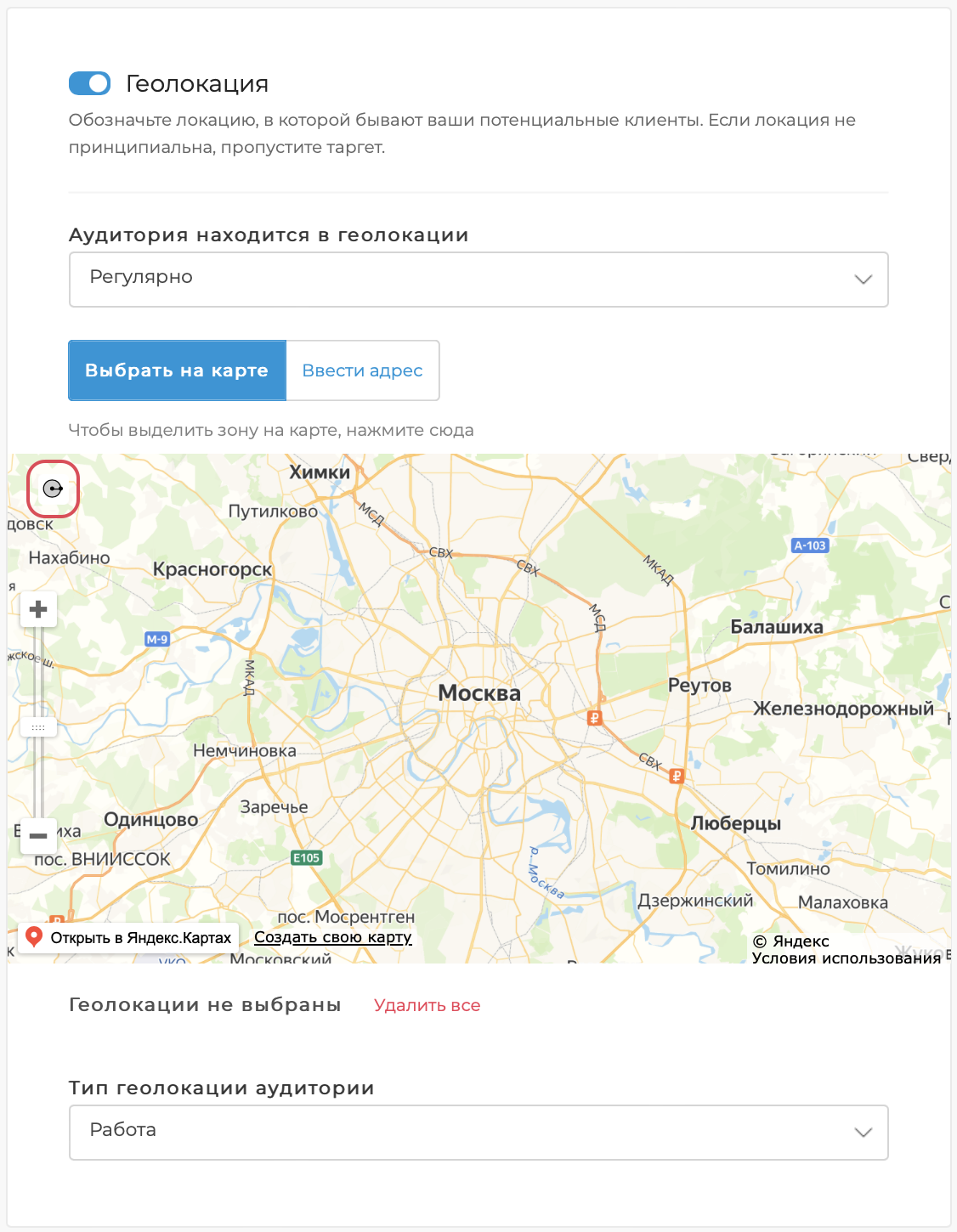
При указании геолокации вручную вы можете ввести адрес центра и значение радиуса в км.
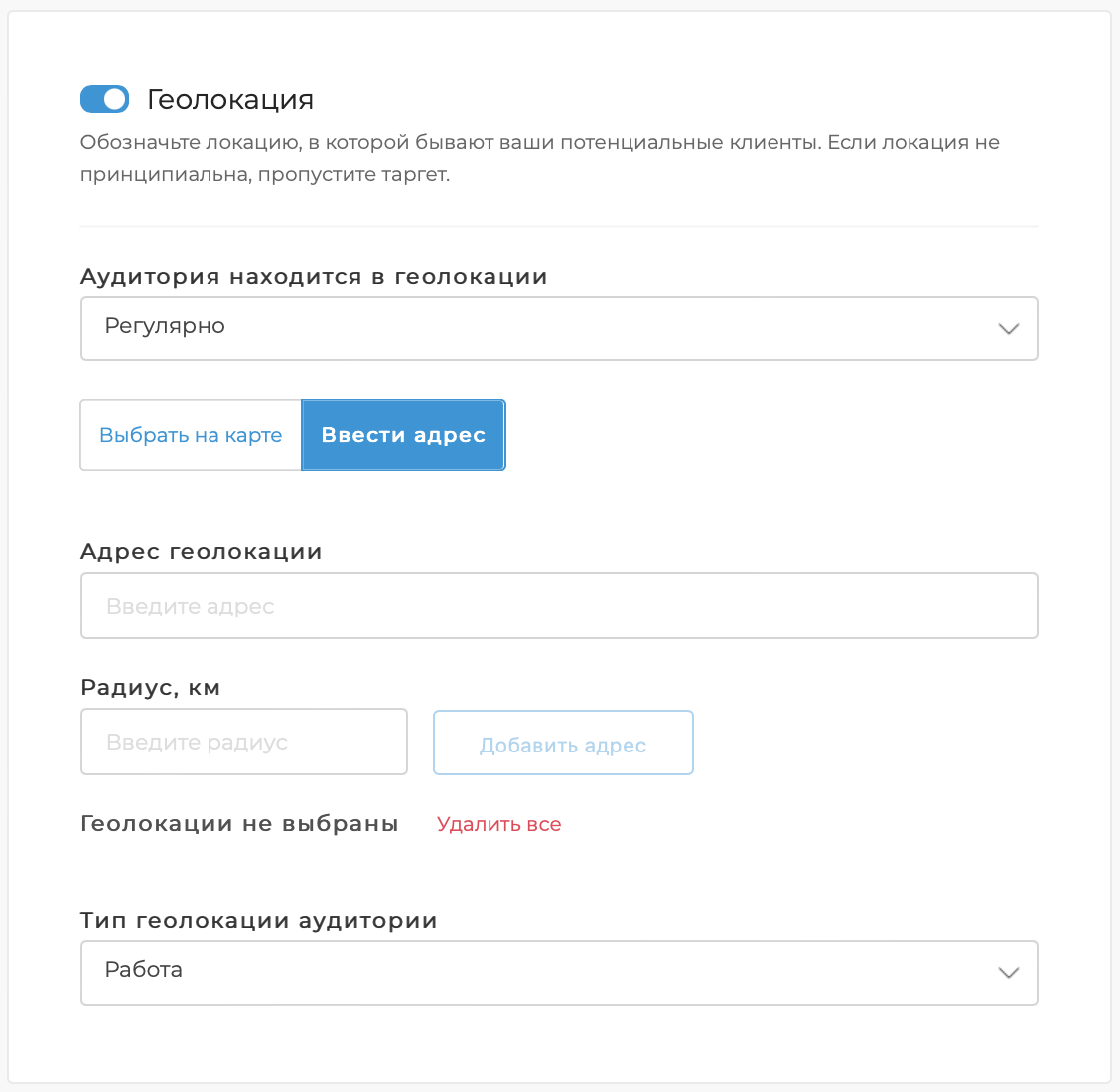
Уровень дохода¶
Для рассылки сообщений абонентам, имеющим определенный уровень дохода, выберите параметр «Уровень дохода».
Выберите интервал значений параметра «Уровень дохода» и сообщения будут отправлены только людям с определенным уровнем дохода.
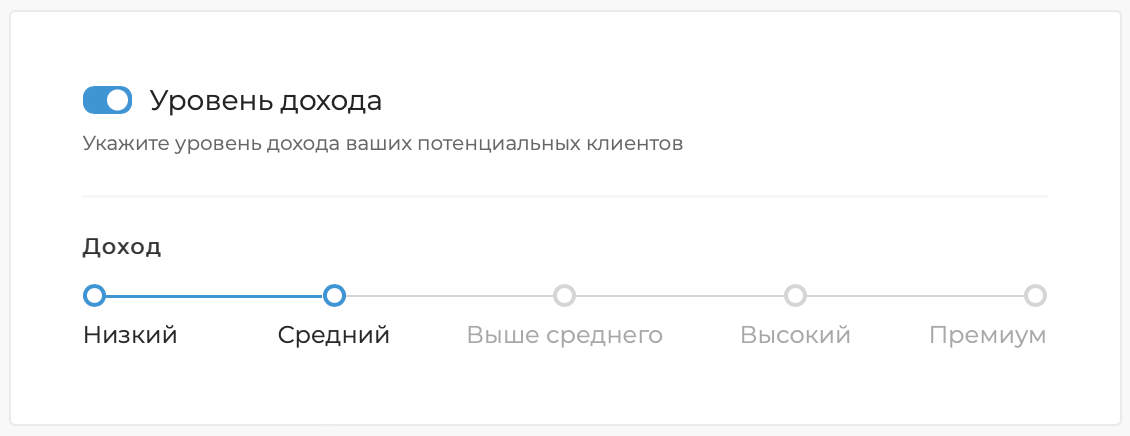
Уровень дохода определяется оператором на основании тарифного плана, истории платежей, паттернах совершения покупок и прочих критериев.
Интересы¶
Вы можете отправлять сообщения абонентам, интересовавшимся определенными темами. Для этого выберите параметр «Интересы».
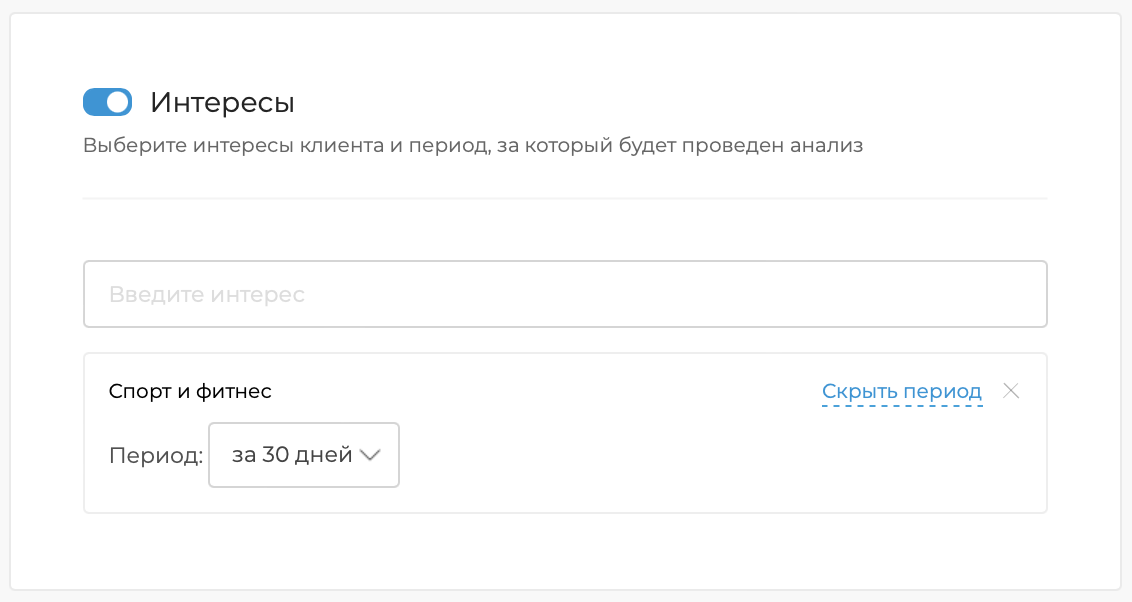
Вы можете указать один или несколько интересов вашей целевой аудитории. Начните вводить значение в поле ввода, затем выберите из предложенных либо продолжите ввод.
Для задания периода, за который будет проведен анализ, нажмите «Выбрать период» и выберите значение из выпадающего списка. По умолчанию анализ будет проведен за последние 30 дней.
Операционная система¶
Вы можете указать мобильную операционную систему, которую использует ваша целевая аудитория. Для этого выберите параметр «Операционная система».
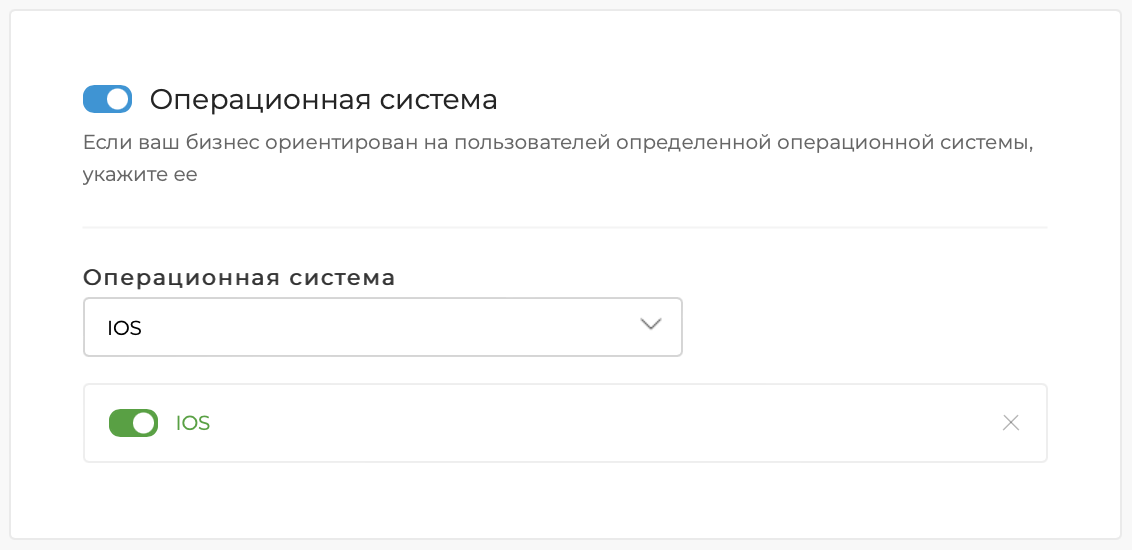
Выберите из списка одно или несколько значений.
Выезд за границу¶
Параметр «Выезд за границу» позволяет отправлять сообщения абонентам, выезжавшим за границу.
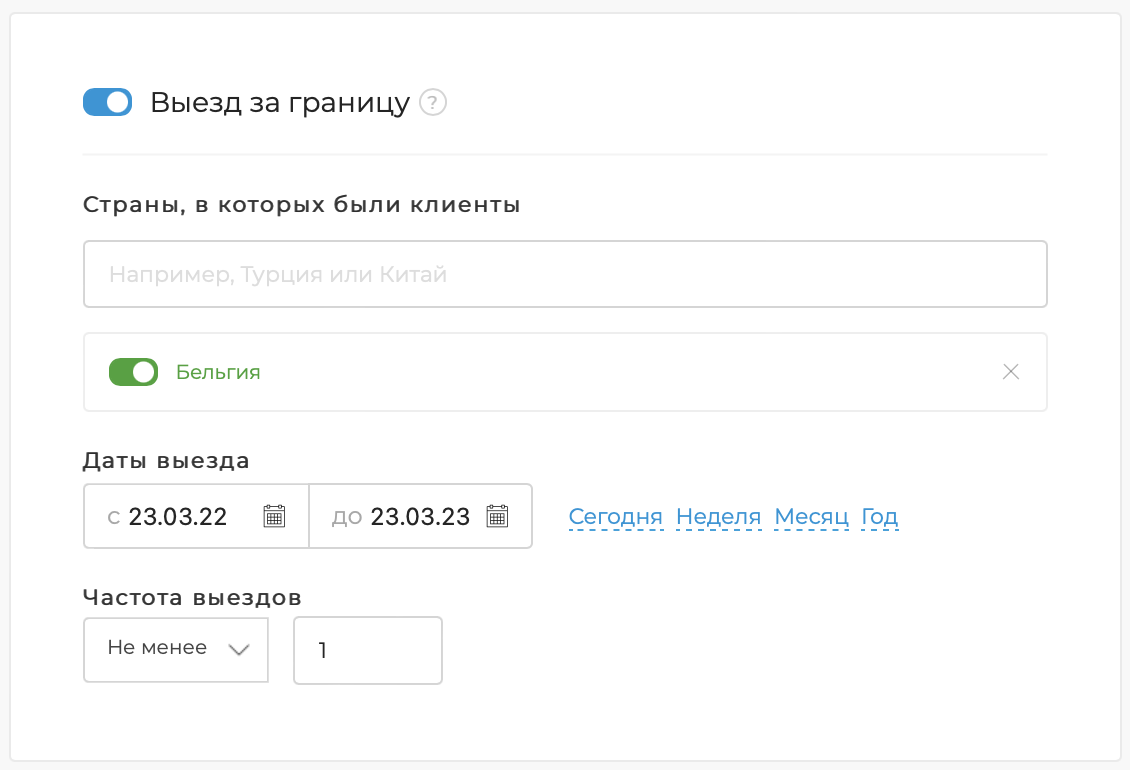
Укажите страны, которые посещала ваша целевая аудитория. Вы можете задать одно или несколько значений. Начните ввод, и выберите желаемое значение из выпадающего списка.
Укажите период и количество посещений указанных стран.
Посещенные сайты¶
Параметр «Посещенные сайты» позволяет отправлять сообщения абонентам, посещавшим определенные сайты.
Оператор Теле2 не предоставляет данную услугу.
Укажите сайты, которые посещает ваша целевая аудитория, и сообщения будут отправлены абонентам, заходившим на них.
Загрузите список сайтов в виде одного или нескольких файлов формата .csv или .txt, или введите вручную.
В качестве образца файла загрузки вы можете использовать пример списка сайтов.
Укажите период и количество посещений сайтов из списка.
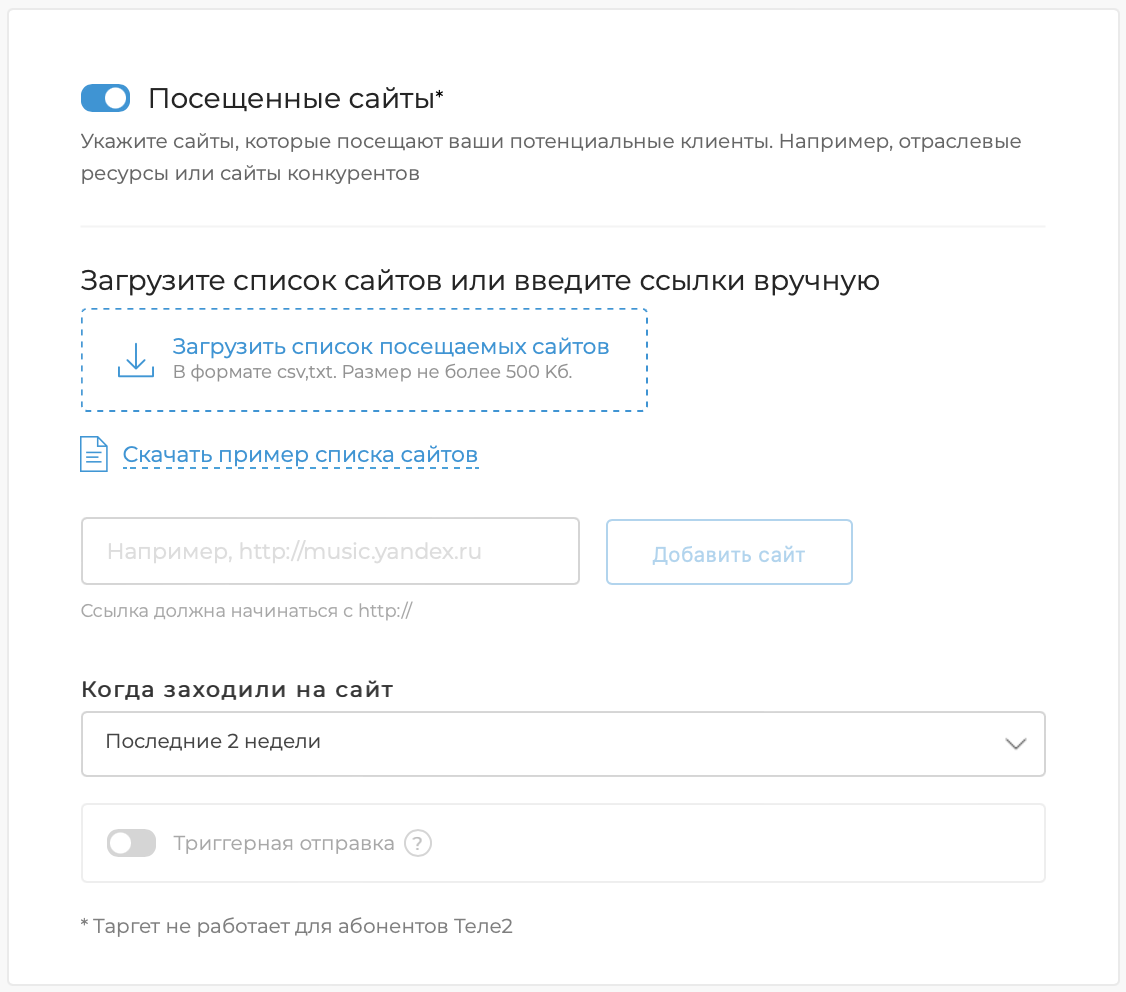
Вы можете настроить автоматическую отправку сообщения абоненту после посещения им одного из указанных сайтов. Для этого активизируйте опцию «Триггерная отправка».
Триггерная отправка доступна для операторов Мегафон, МТС и Билайн.
Исходящие звонки¶
Параметр «Исходящие звонки» позволяет отправлять сообщения абонентам, которые звонили на определенные номера, например номера компаний конкурентов.
Оператор Теле2 не предоставляет данную услугу.
Введите не менее десяти номеров. Загрузите список номеров в виде одного или нескольких файлов формата .csv или .txt, или введите вручную.
В качестве образца файла загрузки вы можете использовать пример списка номеров.
Укажите период активности номеров - период, в который абонент мог звонить на введенные вами номера.
Загрузка номеров может занимать до семи рабочих дней.
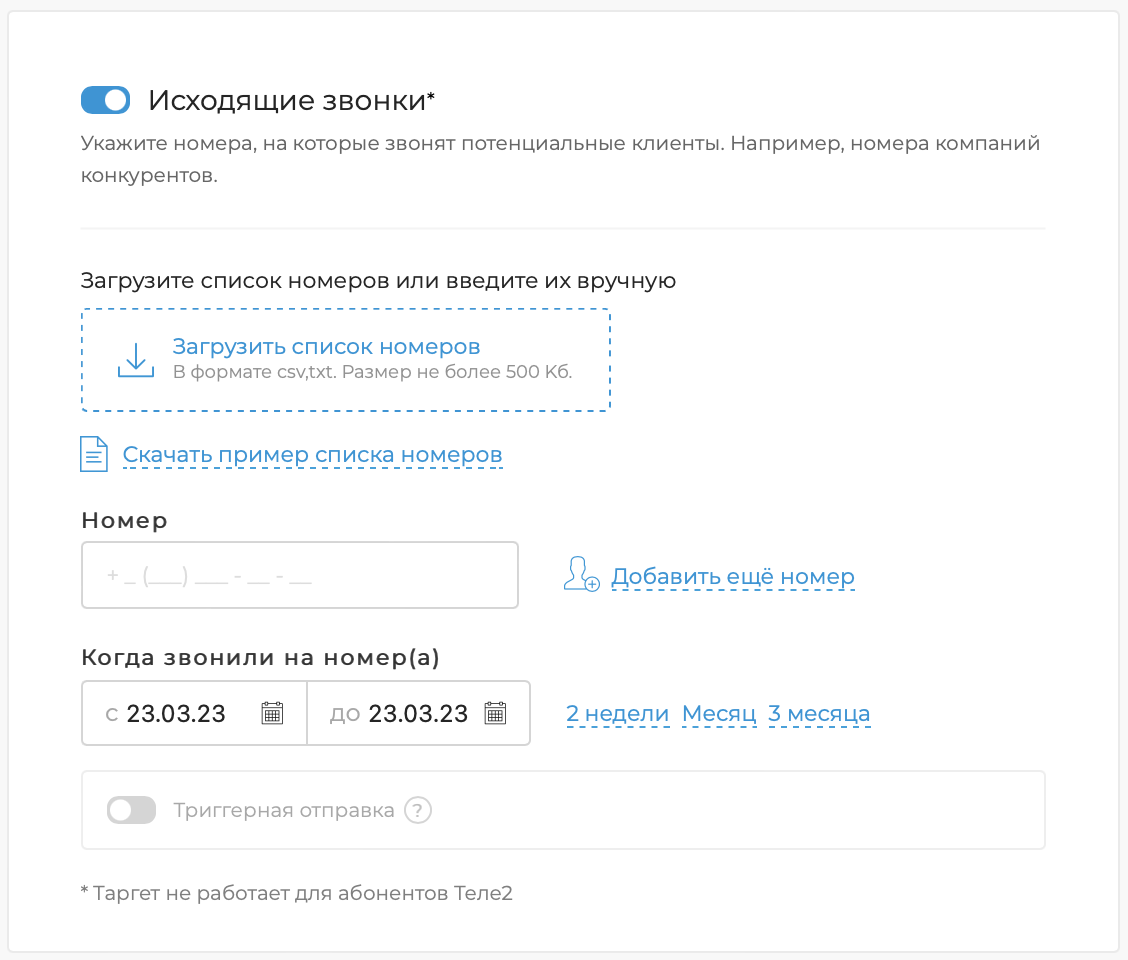
Вы можете настроить автоматическую отправку сообщения абоненту после его звонка на один из указанных номеров. Для этого активизируйте опцию «Триггерная отправка».
Триггерная отправка доступна для операторов МТС и Билайн.
Имена отправителя SMS¶
Вы можете указать имена отправителя, от которых могли получать SMS-сообщения ваши потенциальные клиенты. Для этого выберите параметр «Имена отправителя SMS».
Оператор Теле2 не предоставляет данную услугу.
Загрузите список имен отправителей в виде одного или нескольких файлов формата .csv или .txt, или введите вручную.
В качестве образца файла загрузки вы можете использовать пример списка имен.
Укажите период получения сообщения от указанных отправителей.
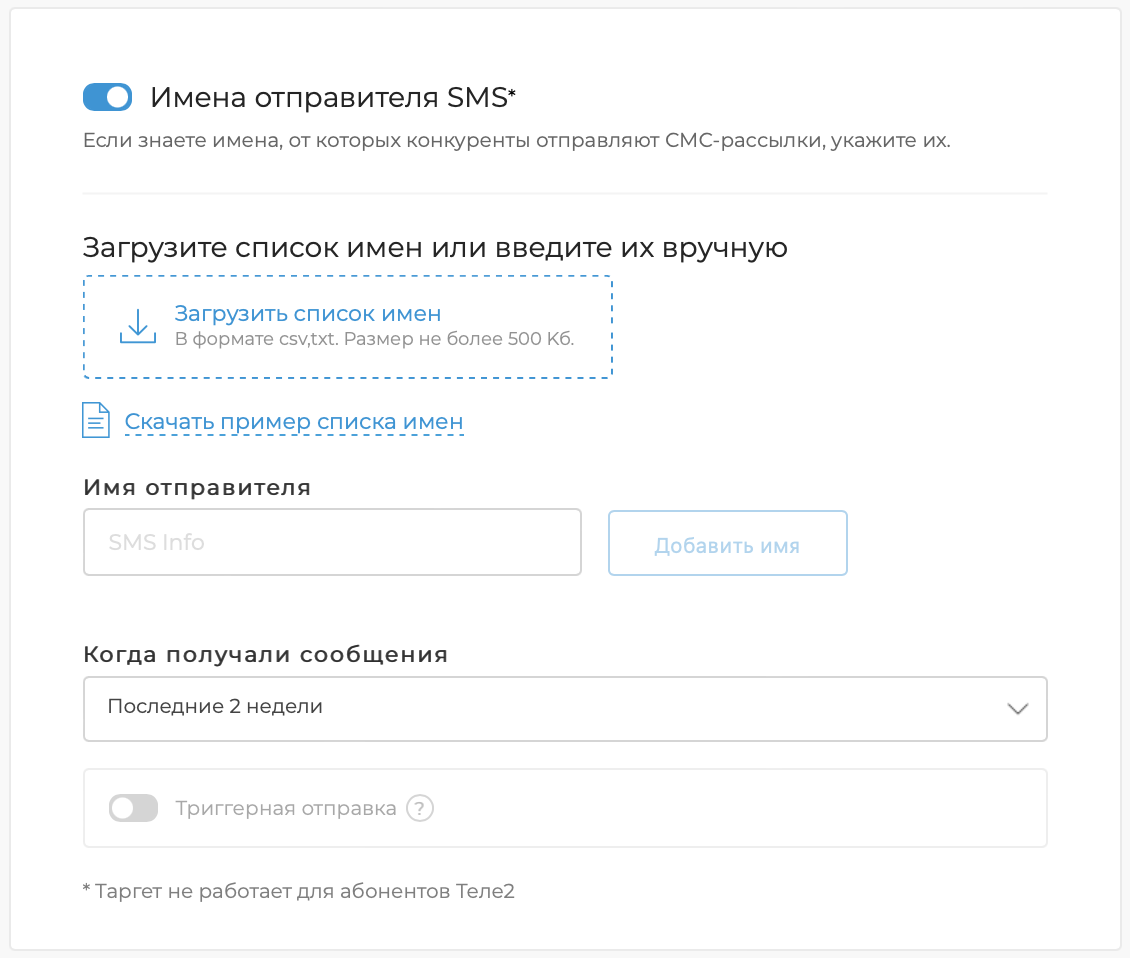
Вы можете настроить автоматическую отправку сообщения абоненту после получения им сообщения от одного из указанных отправителей. Для этого активизируйте опцию «Триггерная отправка».
Триггерная отправка доступна для операторов МТС и Билайн.
Свой сегмент¶
Если предыдущие параметры не позволяют в полной мере описать вашу целевую аудиторию, вы можете добавить описание в виде текста для индивидуального подбора получателей.
Введите описание вашей целевой аудитории в поле ввода или загрузите в виде файла.
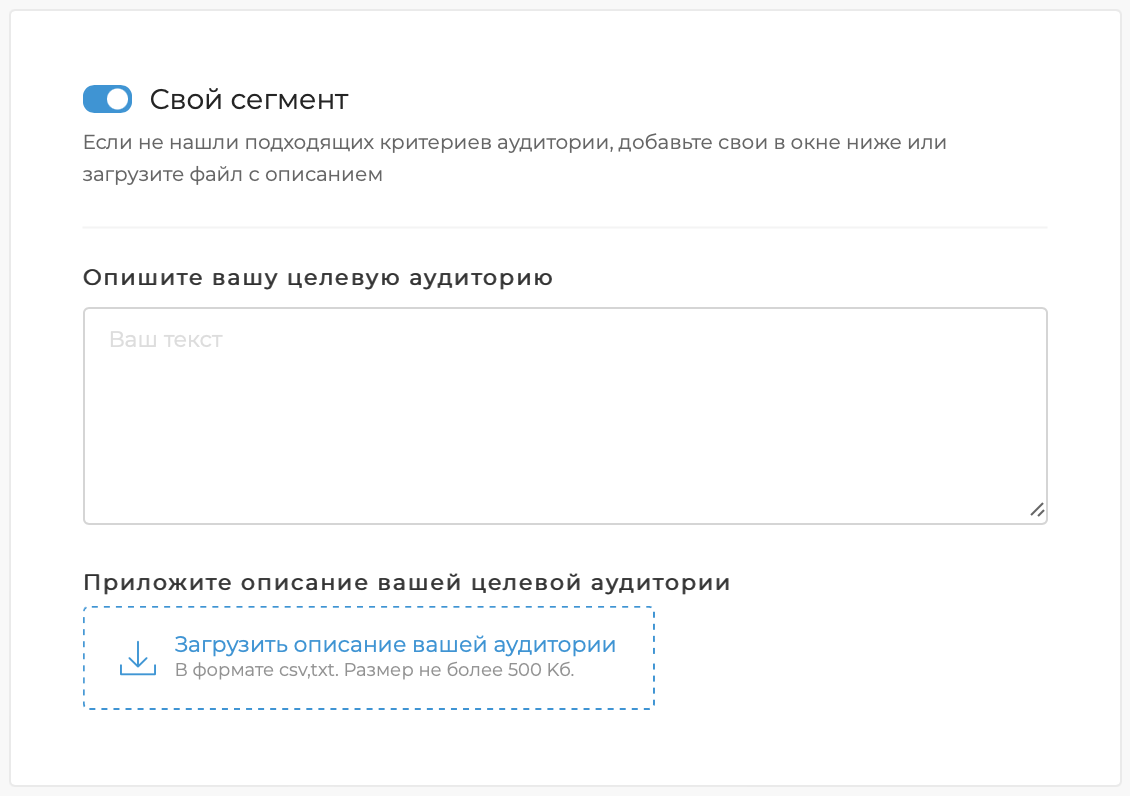
Согласие¶
Сообщение будет отправлено только абонентам, давшим согласие на получение рассылок.

Данный параметр является обязательным.
Содержание рассылки¶
Вы можете продолжить настройку таргетированной рассылки не дожидаясь завершения сбора аудитории, сразу после отправки запроса.
Текст сообщения¶
Выберите тип текста: «Единый текст» или «Индивидуальный по операторам».
Текст сообщения согласуется каждым выбранным оператром в индивидуальном порядке.
При рассылке ММС абонентам оператора Мегафон вы можете ввести заголовок ММС в поле «Заголовок».
В поле «Основной текст» введите текст рекламного сообщения, которое получат ваши потенциальные клиенты.
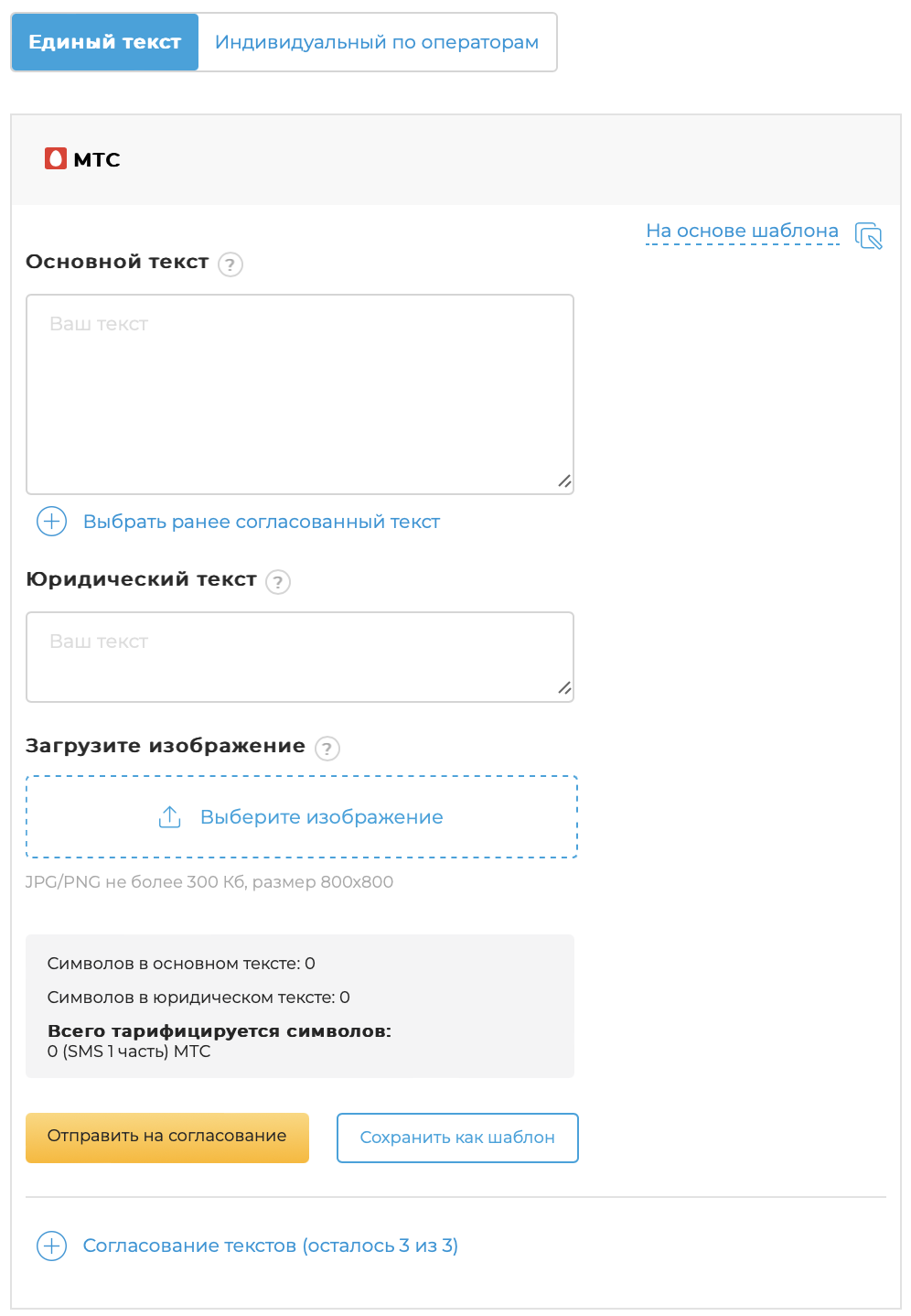
Вы можете использовать шаблоны текстов, предварительно согласованных с операторами, или ваши личные шаблоны. Для этого нажмите «На основе шаблона». В открывшемся окне выберите один из шаблонов сообщений и нажмите «Выбрать шаблон». Текст шаблона будет добавлен в поле ввода.
Чтобы выбрать текст, согласованный операторами для предыдущих рассылок, нажмите «Выбрать ранее согласованный текст». В окне раскройте перечень текстов одного из операторов, выберите текст рассылки и нажмите «Выбрать шаблон».
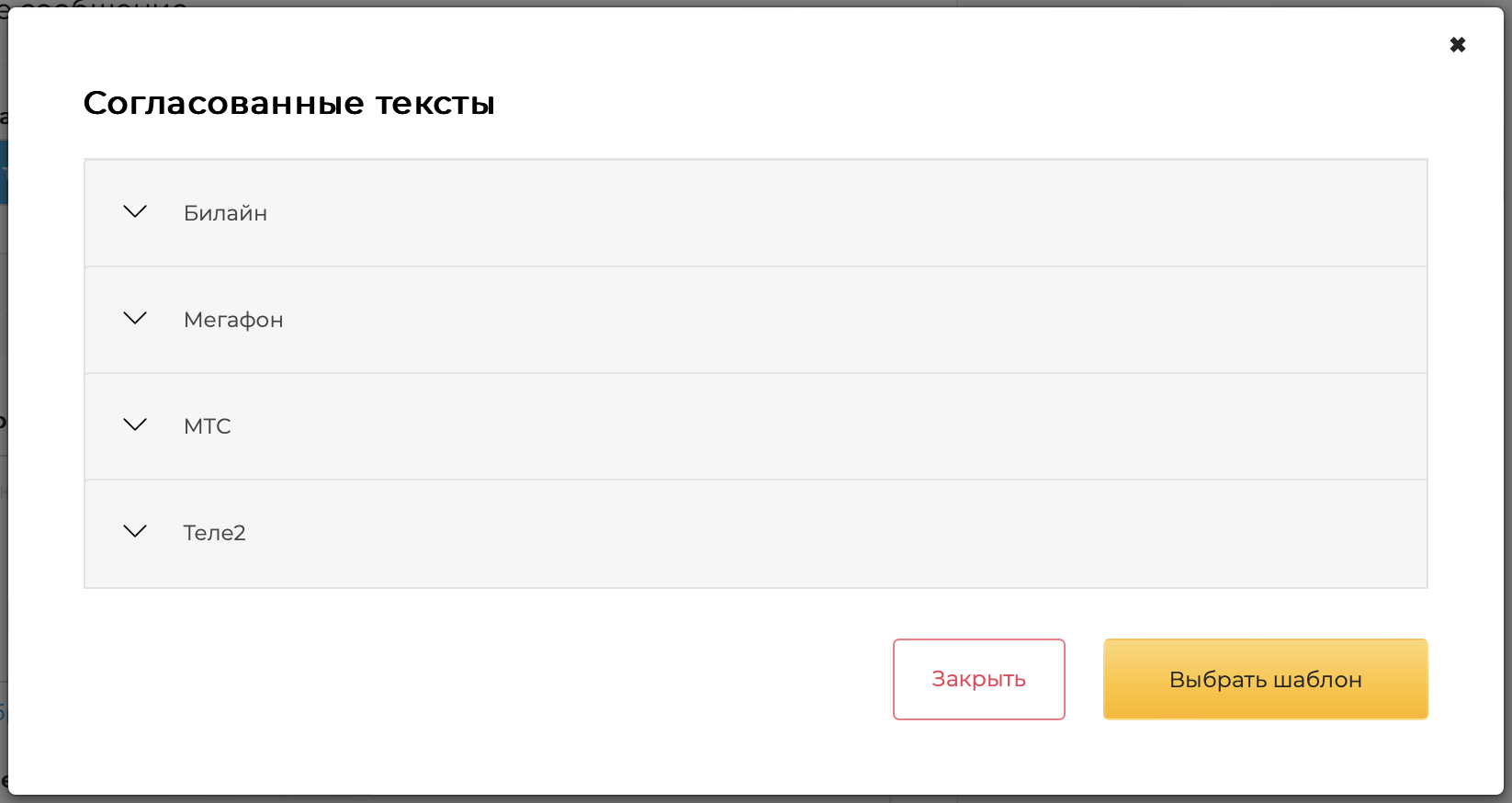
В поле «Юридический текст» введите обязательные сведения в соответствии с законом о рекламе. Например, реклама медицинских товаров должна сопровождаться предупреждением о наличии противопоказаний к их применению и использованию, необходимости ознакомления с инструкцией по применению или получения консультации специалистов. Юридический текст не тарифицируется операторами Билайн, МТС и Мегафон.
Для рассылки ММС прикрепите к сообщению изображение.
Рассылка ММС доступна только абонентам операторов Мегафон и МТС, другие операторы работают только с СМС.
В зависимости от длины текста рассылка может занимать одно или несколько СМС. От этого, соответственно, будет зависеть ее стоимость. Объем одного СМС - 70 кириллических или 160 латинских символов. Обратите внимание, что на “склейку” нескольких сообщений в одно также будет затрачено несколько символов. Поэтому, например, текст из 140 символов потребует трех сообщений, а не двух. Контролировать количество символов и сообщений, которое занимает ваша рассылка, можно с помощью счетчика под формой ввода текста.
Чтобы сохранить введенный текст для использования в дальнейшем, нажмите «Сохранить как шаблон».
Нажмите «Отправить на согласование», чтобы отправить текст на согласование операторами.
Для согласования еще одного текста нажмите «Согласование текстов». Вы можете отправить на согласование до 3 вариантов текста рассылки. При вводе индивидуального текста — до 3 вариантов для каждого оператора.
Операторы сотовой связи согласуют текст в течение двух рабочих дней.
Ссылка для подсчета переходов¶
Чтобы узнать количество уникальных переходов по ссылке в сообщении и определить эффективность рассылки, воспользуйтесь функцией «Ссылка для подсчета переходов».
Для сбора общей аналитики используйте общую ссылку для всех получателей рассылки.
Для сбора аналитики отдельно по каждому из операторов задайте уникальную ссылку для каждого из них. Поставьте переключатель в положение «Индивидуальная по операторам».
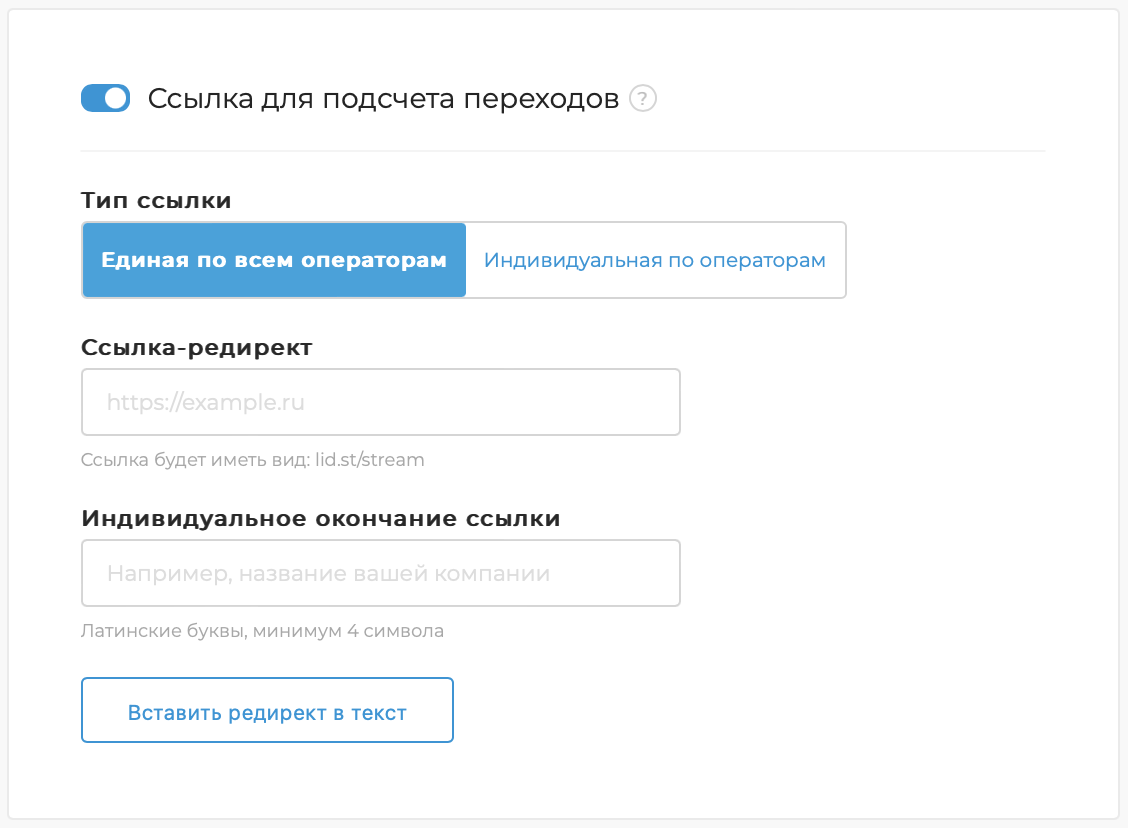
Чтобы добавить в сообщение ссылку, введите адрес в поле «Ссылка-редирект», задайте уникальное окончание ссылки и нажмите «Вставить редирект в текст».
При использовании данной функции в сообщение будет добавлено до 9 дополнительных символов.
Имя отправителя¶
Для каждого из операторов выберите имя отправителя, от которого будет осуществляться рассылка.
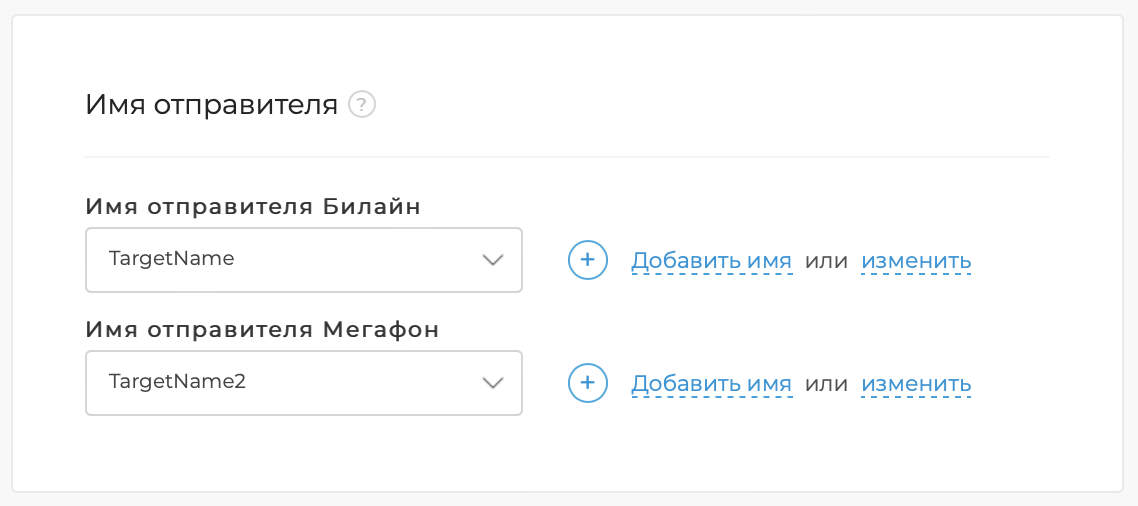
Чтобы зарегистрировать новое имя отправителя, нажмите «Добавить имя» напротив интересующего оператора.
Объём и время отправки рассылки¶
Чтобы перейти к этому шагу настройки рассылки:
- Дождитесь сообщения о том, что целевая аудитория по заданным параметрам сформирована.
- Для каждого из операторов получателей рассылки согласуйте и выберите текст сообщения, или исключите оператора из рассылки.
Объем рассылки¶
Для каждого из операторов получателей рассылки укажите максимальное количество сообщений, которые вы хотели бы отправить, или максимальную стоимость рассылки.
Максимальное количество получателей ограничено также вашим балансом.
Финальное число сообщений может оказаться ниже, если количество абонентов, соответствующих вашей целевой аудитории, будет меньше заданного ограничения.
Операторы накладывают ограничение на минимальную сумму рассылки в 10 000 рублей. Исходя из этого и стоимости одного сообщения, вычисляется минимальное количество СМС для данного оператора.
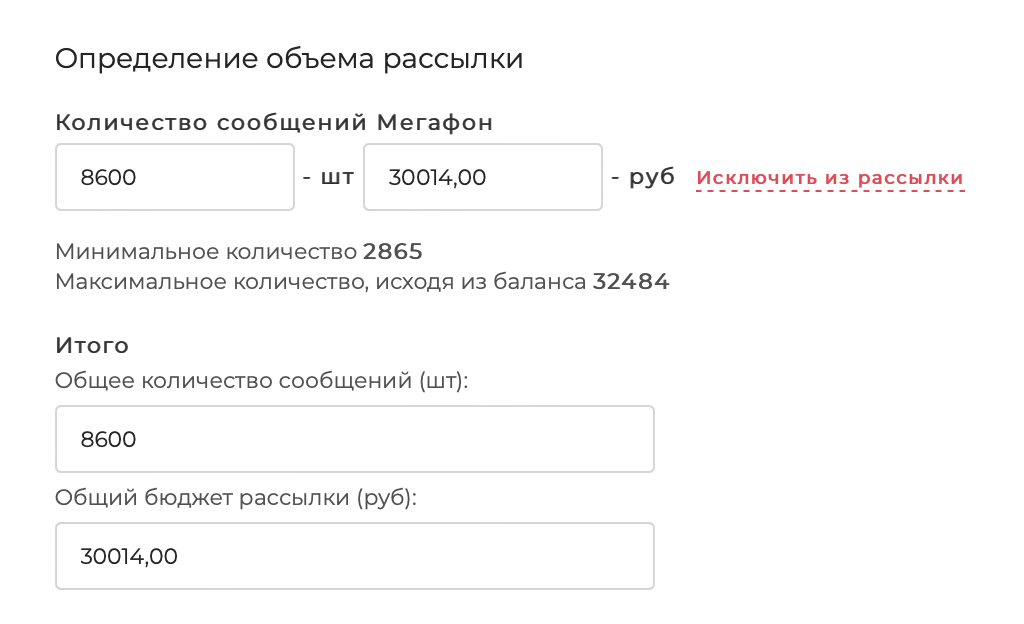
Вы можете исключить оператора получателей рассылки. Для этого нажмите «Исключить из рассылки». Для возврата нажмите «Добавить в рассылку». Для запуска рассылки необходимо, чтобы был выбран хотя бы один оператор.
Общее количество сообщений и общий бюджет рассылки подсчитываются автоматически.
Период и расписание¶
Чтобы не беспокоить клиентов в неудобное время, укажите период, в течение которого будет отправлена рассылка.
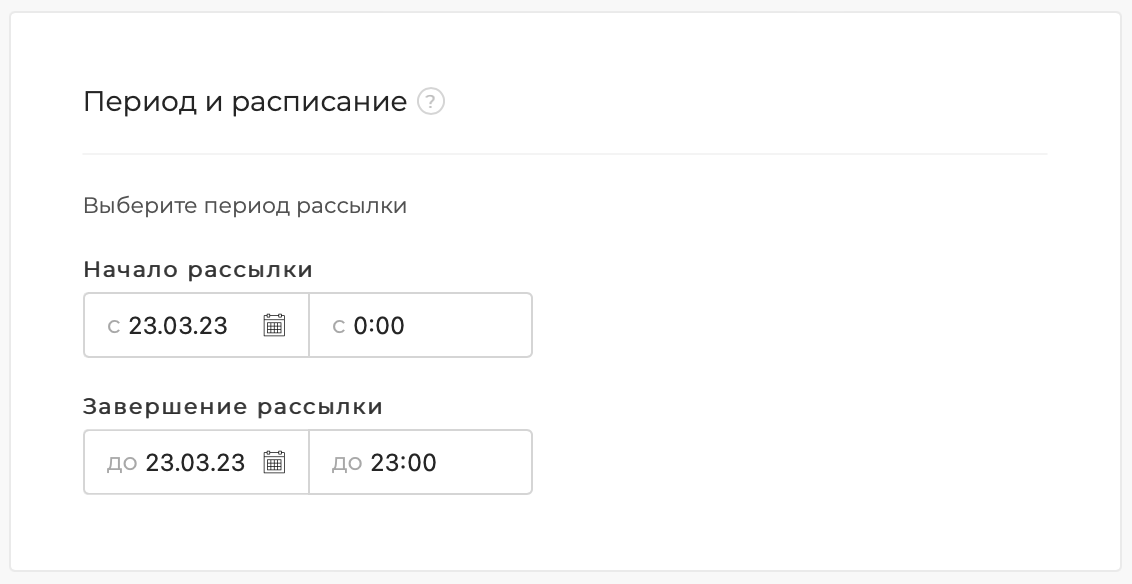
Учитывайте время на модерацию. Рекомендуется закладывать 3 рабочих дня.
Запуск рассылки¶
Проверка рассылки¶
Перед отправкой рассылки на модерацию проверьте настройки рассылки:
- ограничение количества сообщений;
- имя отправителя и текст сообщения;
- настройки целевой аудитории;
- период и расписание рассылки;
- итоговый расчет стоимости рассылки.
Вы можете изменить любые настройки рассылки перед отправкой на модерацию.
Предварительный просмотр рассылки¶
Перед отправкой рассылки на модерацию у вас будет возможность просмотреть и проверить вид рассылки для каждого оператора.
Кликните на название оператора для просмотра информации по нему.
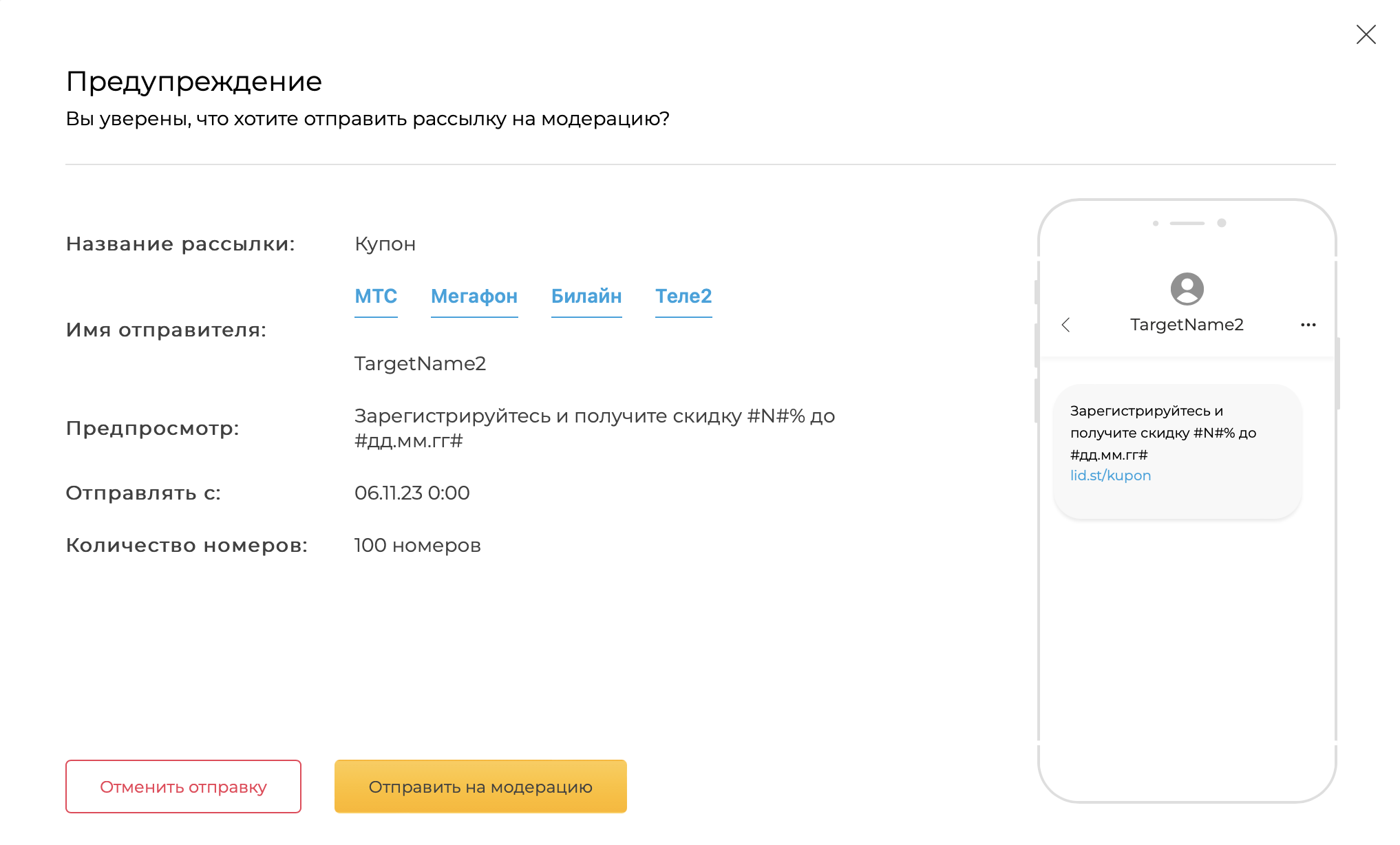
Убедитесь, что вид и параметры рассылки корректны.
Отправка рассылки¶
Если все верно, отправьте рассылку на модерацию. Система проверит текст сообщения и отправителя. Это может занимать до 3 рабочих дней.
После прохождения модерации статус рассылки меняется на «Запланирована».
Остановка рассылки¶
Вы можете оставить заявку на остановку запланированной рассылки. Остановка возможна только в рабочее время, если до старта рассылки осталось не менее 4 часов.
Чтобы остановить рассылку, нажмите на ••• напротив рассылки и выберите пункт меню «Остановить». Нажмите «Да» в окне подтверждения.
Заявка на остановку рассылки будет отправлена менеджеру. Если остановка возможна, после обработки заявки статус рассылки изменится на «Аудитория собрана».
Информация о рассылках¶
Информация о всех созданных рассылках отображается во вкладке «Рассылки».
При наличии отклоненных рассылок, они отображаются в начале списка.
Для просмотра подробной информации о рассылке и продолжения работы с ней нажмите на название рассылки.
Информация о завершенной рассылке содержит статистические данные. Для получения отчета об оказанной услуге в формате PDF нажмите «Скачать эфирную справку».